联想电脑重装系统按哪个键进u盘启动
- 分类:U盘教程 回答于: 2022年09月12日 14:15:43
一般在用u盘重装系统的过程中,我们需要设置进入u盘启动安装,很多人不清楚这一步骤。有联想用户想了解联想笔记本重装系统按哪个键进u盘启动,下面就教下大家联想笔记本重装系统进u盘启动的方法。
工具/原料:笔记本电脑
系统版本:windows10
品牌型号:联想
方法一:U盘启动快捷键
1、在联想电脑上插入U盘启动盘,台式和笔记本均可在开机过程中,不停按F12,部分笔记本机型需先按住Fn,再不停按F12;如果不行,则看方法二使用novo键。

2、调出启动管理菜单,如果有两个U盘,那么EFI USB Device表示uefi模式,USB HDD表示legacy模式,根据需要选择U盘启动项,按回车进入U盘启动。

方法二:联想笔记本通过Novo一键恢复键选择U盘启动
1、插入U盘启动盘,在关机状态下按novo一键恢复键,有的在电源键旁边,有的在两侧,如果是小孔,需要使用牙签。

2、此时开机并调出novo button menu,按↓方向键选择Boot Menu,按回车键。
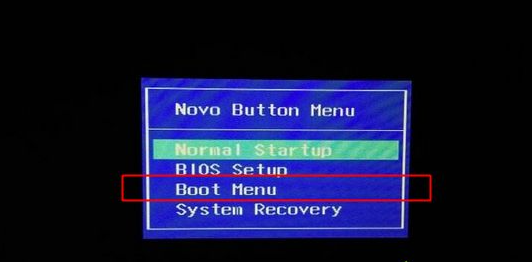
3、这时候就会调出启动菜单,选择识别到的U盘启动项,回车即可进入U盘启动。
方法三:bios设置U盘启动 legacy模式
1、如果制作的是legacy模式启动U盘,预装win8/win10的机型需要改BIOS,启动时按F2或Fn+F2进入BIOS,如果没反应,则关机时按下Novo恢复键,在Novo Button Menu菜单中选择BIOS Setup回车。
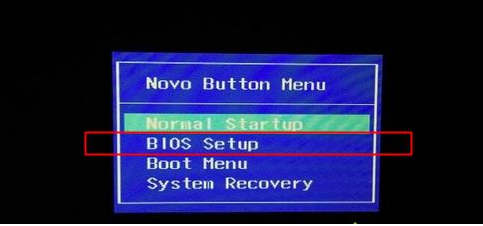
2、进入BIOS设置之后,按→方向键移动到Exit,选择OS Optimized Defaults回车,选择Other OS回车。
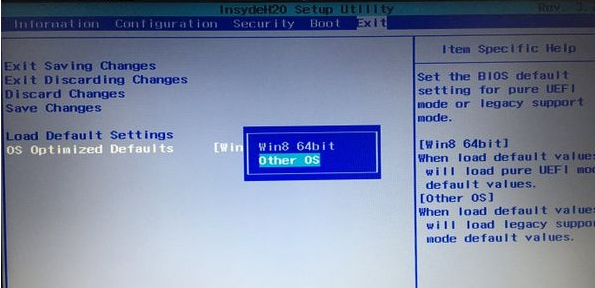
3、按↑方向键选择Load Default Settings回车,选择Yes回车,加载Legacy默认配置,默认会禁用Secure Boot,如果不确定,则转到Security下,查看Secure Boot是否是Disabled,如果不是,就手动改下。
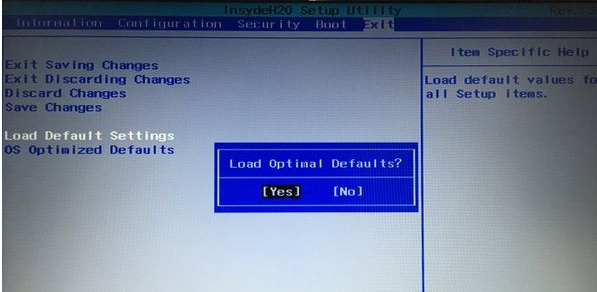
4、转到Boot界面,Boot Mode设置成Legacy Support,Boot Priority设置成Legacy First,USB Boot设置成Enabled,最后按F10或Fn+F10保存重启。
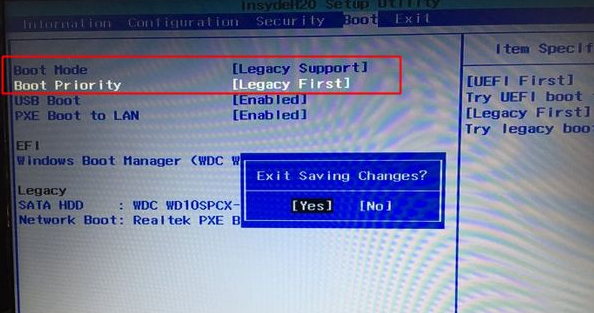
5、重启时按F12或Fn+F12调出启动菜单选择U盘启动项USB HDD,或者关机按novo键选择Boot Menu,再选择U盘启动。
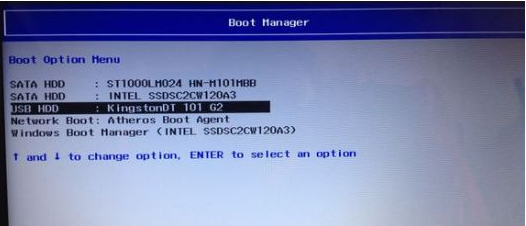
总结:
方法一:U盘启动快捷键
方法二:联想笔记本通过Novo一键恢复键选择U盘启动
方法三:bios设置U盘启动 legacy模式
以上就是联想笔记本重装系统按哪个键进u盘启动的介绍啦,希望能帮助到大家。
 有用
26
有用
26


 小白系统
小白系统


 1000
1000 1000
1000 1000
1000 1000
1000 1000
1000 1000
1000 1000
1000 1000
1000 1000
1000 1000
1000猜您喜欢
- 如何用u盘安装系统2020/07/07
- u盘安装系统的步骤和教程是什么..2022/11/06
- u盘制作工具软件有哪些2023/03/19
- 大白菜超级u盘启动制作工具怎么使用..2022/07/17
- 详解u盘启动pe安装系统教程..2021/06/28
- 台式电脑如何用u盘重装系统win7..2022/07/19
相关推荐
- 小白演示联想bios设置u盘启动方法..2021/11/07
- U盘安装xp系统,小编教你共享如何安装..2017/11/28
- 神舟战神bios设置U盘启动2022/10/19
- del和F2进不了bios,小编教你电脑进不..2018/01/05
- u盘在电脑上读不出来怎么修复..2022/11/17
- 万能u盘系统修复工具如何使用..2020/06/10

















